iPhone aktualisieren: So installiert ihr das neuste iOS-Update
Wollt ihr euer iPhone aktualisieren, ist das ganz einfach. Denn im Betriebssystem Apple iOS sind Updates fest verdrahtet und werden darüber hinaus auch automatisch heruntergeladen. In unserer Anleitung erfahrt ihr alles Weitere.
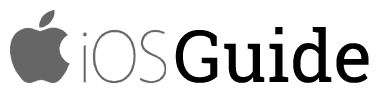
In unserem ultimativen iOS Guide führen wir euch Schritt für Schritt durch das mobile Betriebssystem von Apple.
Inhaltsverzeichnis
Regelmäßig bringt Apple Updates für iOS heraus und verteilt neben Sicherheits-Updates auch neue Funktionen. Welche Updates für Apple iOS anstehen, verraten wir euch im verlinkten Artikel. Habt ihr euer iPhone täglich im Gebrauch, werdet ihr regelmäßig über anstehende Aktualisierungen informiert.
Habt ihr ein Update verpasst oder hattet euer iPhone länger nicht in der Hand, lassen sich Aktualisierungen auch manuell anstoßen. Im ersten Anleitungsschritt zeigen wir euch, wie das funktioniert. Im nächsten dann, wie ihr eure aktuelle iOS-Version herausfinden könnt. Ob diese wirklich aktuell ist, erfahrt ihr in unserem iOS-Update-Fahrplan.
Wichtig: Macht vor der Installation ein Backup eurer Daten. Solltet ihr nach dem Update vor weiteren Problemen stehen, so könnt ihr auch ein Downgrade auf die Vorgängerversion durchführen.
iOS-Update installieren
iOS-Version einsehen

Nichts verpassen mit dem NETZWELT-Newsletter
Jeden Freitag: Die informativste und kurzweiligste Zusammenfassung aus der Welt der Technik!

















